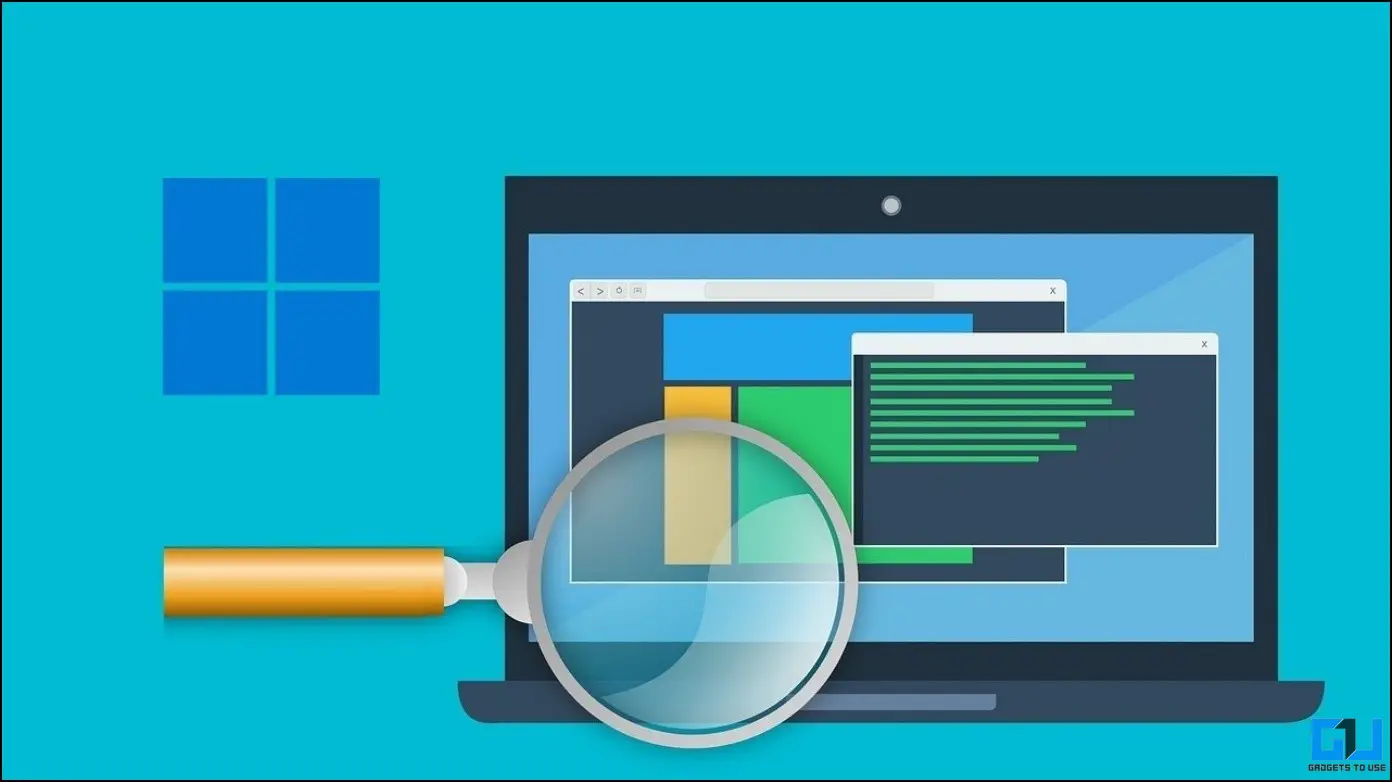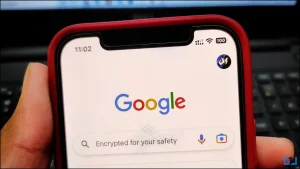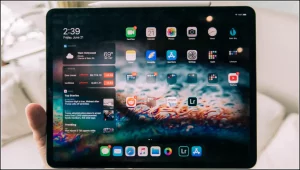Windows 11에서 긴 이름과 텍스트가 있는 파일을 검색하는 것은 효과적인 방법을 모른다면 지루한 작업이 될 수 있습니다. Windows 사용자는 종종 시스템 디렉토리 깊숙이 묻혀 있는 파일을 검색하는 데 어려움을 겪습니다. 그래서 오늘은 Windows 11에서 긴 파일 이름이나 파일 내부의 텍스트를 검색하는 간단한 방법 세 가지를 살펴보고자 합니다. 또한 Windows 11 시스템에서 검색 창 문제를 해결하는 방법을 배울 수 있습니다.
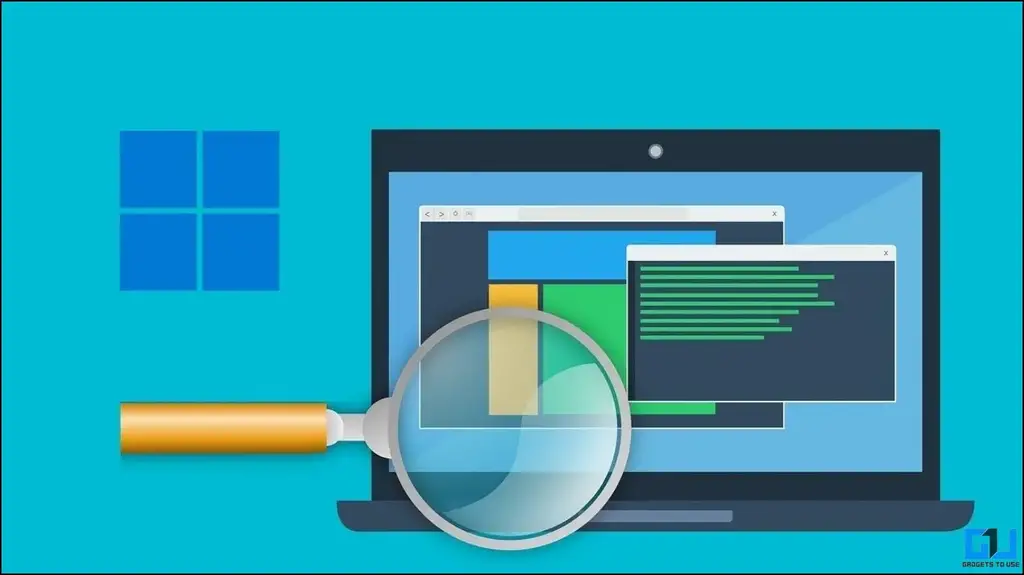
Windows 11에서 긴 파일 이름이나 파일 내부 텍스트를 검색하는 방법은 무엇인가요?
목차
인터넷이나 다른 소스에서 가져온 파일은 이름이 길어 파일 시스템을 탐색하는 동안 찾기가 어려운 경우가 많습니다. 하지만 Windows 11에서 이름과 텍스트가 긴 파일을 모두 찾을 수 있는 방법을 찾고 있다면 특정 기본 도구와 강력한 타사 도구를 사용하면 쉽게 찾을 수 있습니다. 이를 위한 세 가지 효과적인 방법을 살펴 보겠습니다.
SearchMyFiles 유틸리티 도구를 사용하여 긴 이름이나 텍스트가 있는 파일 검색하기
NirSoft의 SearchMyFiles 도구는 이름이나 경로 길이가 특정 문자 수보다 길 때 파일을 쉽게 검색할 수 있는 효과적인 타사 응용 프로그램입니다. 이 도구를 사용하면 시스템 디렉토리 내에서 이름과 텍스트가 긴 모든 파일을 식별할 수 있습니다. 이 도구를 유용하게 사용하는 방법은 다음과 같습니다:
1. 다운로드하여 설치합니다. 검색 내 파일 도구.
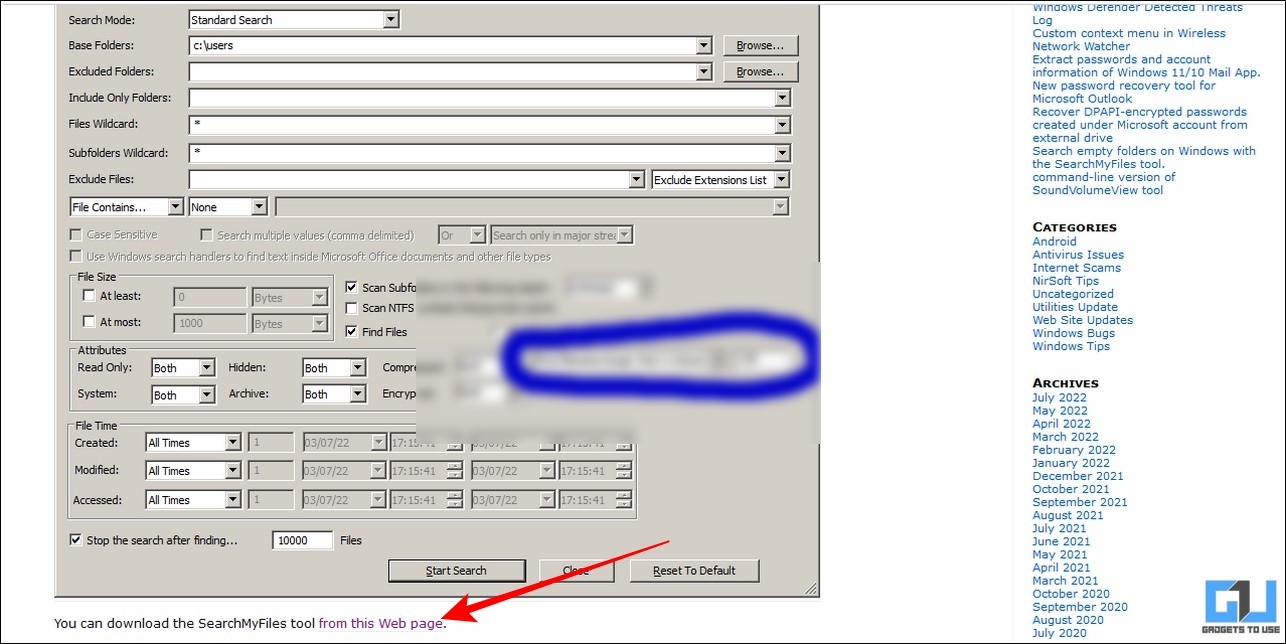
2. 그런 다음 설치된 도구를 열고 원하는 파일을 찾을 대상 경로/디렉토리를 설정합니다. 찾아보기 버튼을 클릭합니다.
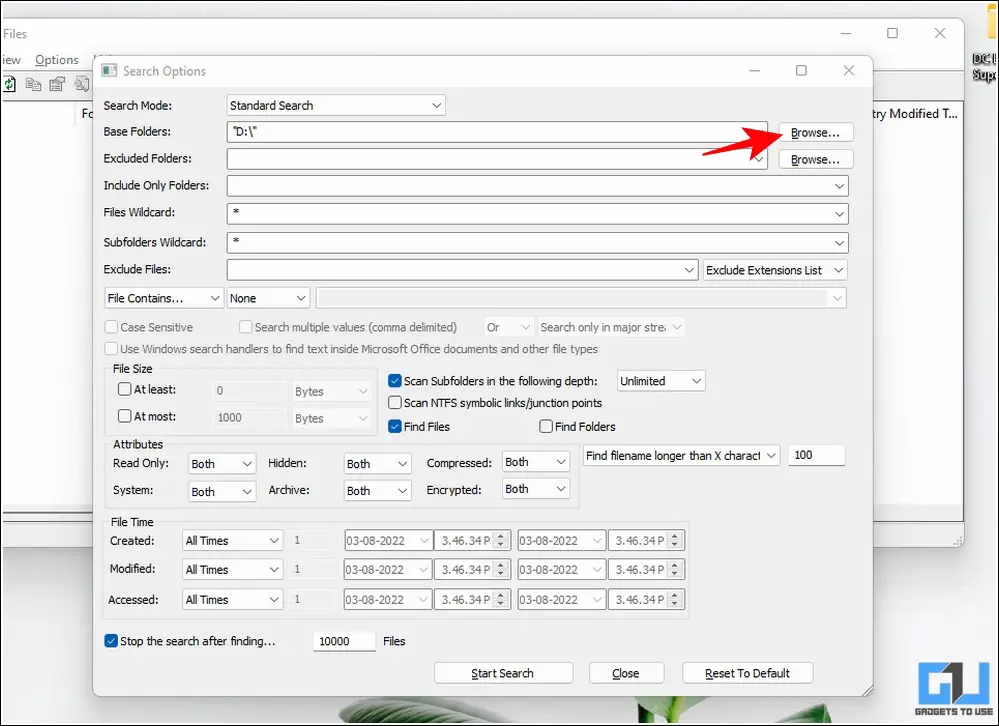
3. 또한 파일 이름 문자 필터를 클릭하고 ‘X자보다 긴 파일명 찾기‘ 드롭다운 목록에서 선택합니다. 원하는 글자 수 제한을 입력하고 검색 시작 버튼을 클릭하여 파일 검색을 시작합니다.
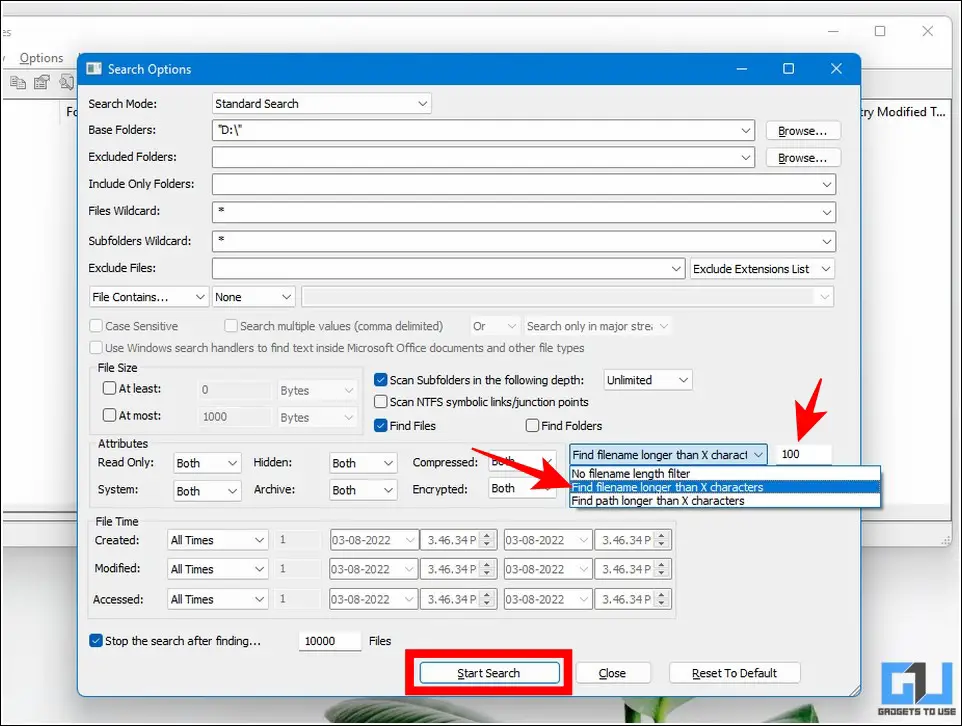
4. 지정한 글자 수 제한을 초과하는 이름의 파일이 모두 포함된 검색 결과가 표시될 때까지 몇 분간 기다립니다.
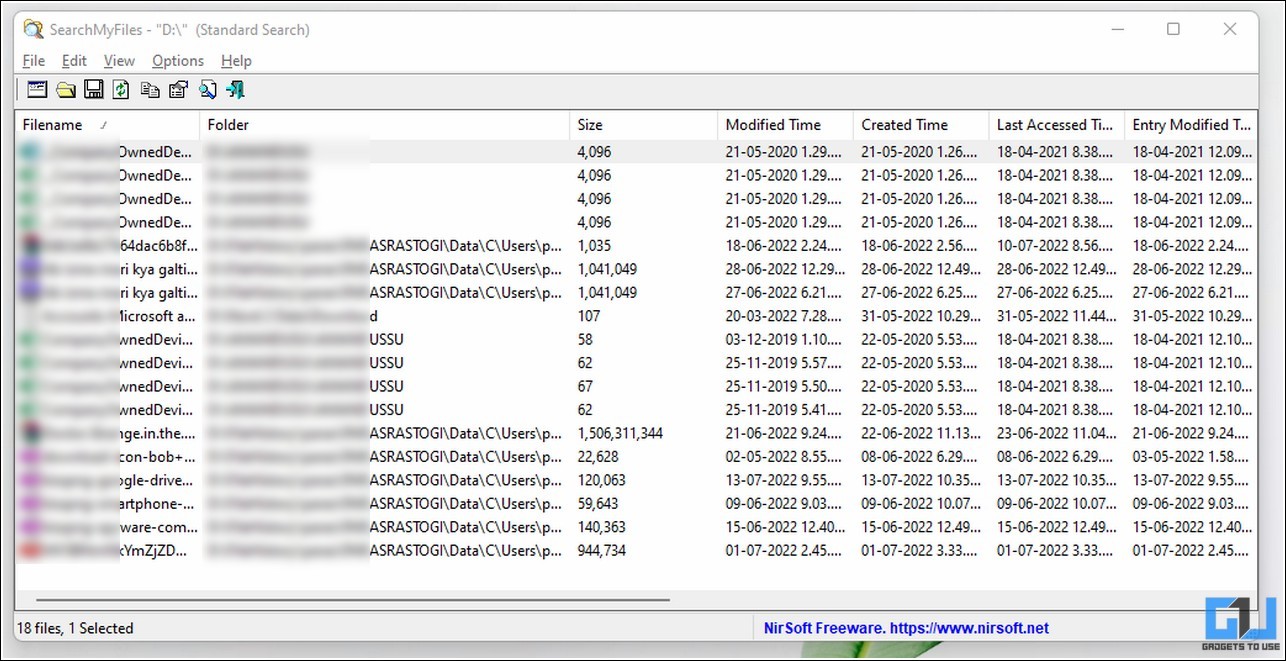
명령 프롬프트를 사용하여 이름과 경로가 긴 파일 나열하기
타사 도구 외에도 Windows의 명령 프롬프트 도구를 사용하여 특정 길이보다 긴 파일 이름 목록을 가져올 수 있습니다. 다음과 같은 간단한 단계를 따르세요:
1. 특정 이름 길이를 가진 모든 파일 이름을 찾으려는 원하는 위치를 엽니다.
2. 를 누릅니다. Shift 키 를 누른 상태에서 마우스 오른쪽 버튼을 클릭하여 명령 프롬프트 창을 엽니다. 오른쪽 클릭 상황에 맞는 메뉴에서 명령 프롬프트 옵션을 찾을 수 없는 경우 오른쪽 클릭 상황에 맞는 메뉴에 명령 프롬프트 추가에 대한 자세한 안내를 참조하여 추가하는 방법을 배울 수 있습니다.
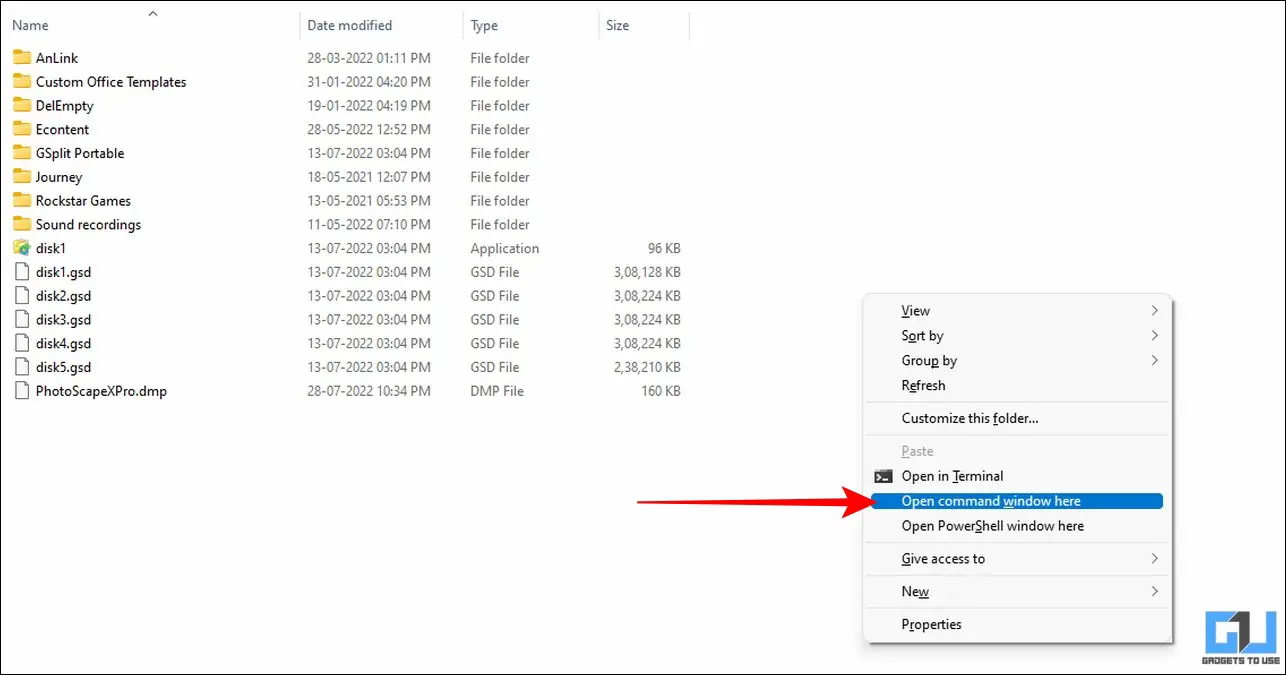
3. 다음 명령을 복사하여 프롬프트 창에 붙여넣고 Enter 키를 누릅니다.
dir /s /b | sort /r /+261 /o out.txt
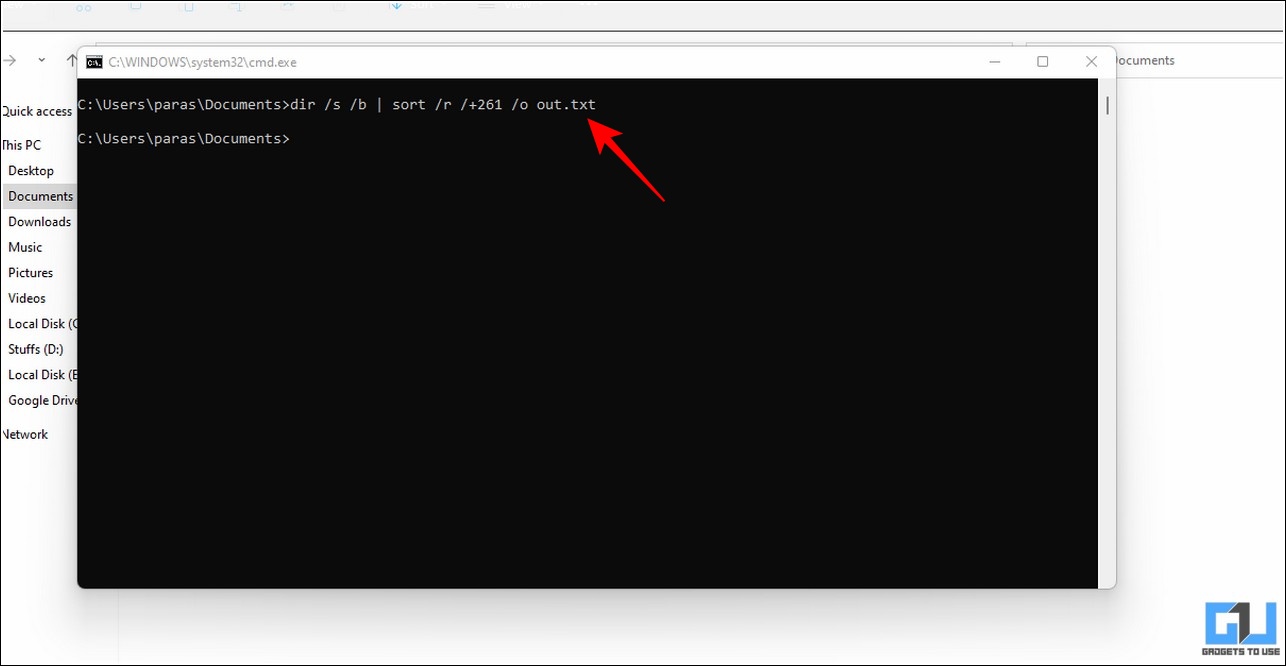
4. 위 명령은 파일/경로 이름이 261자 이상인 모든 파일명을 ”라는 이름의 별도 텍스트 파일에 나열합니다.out‘.
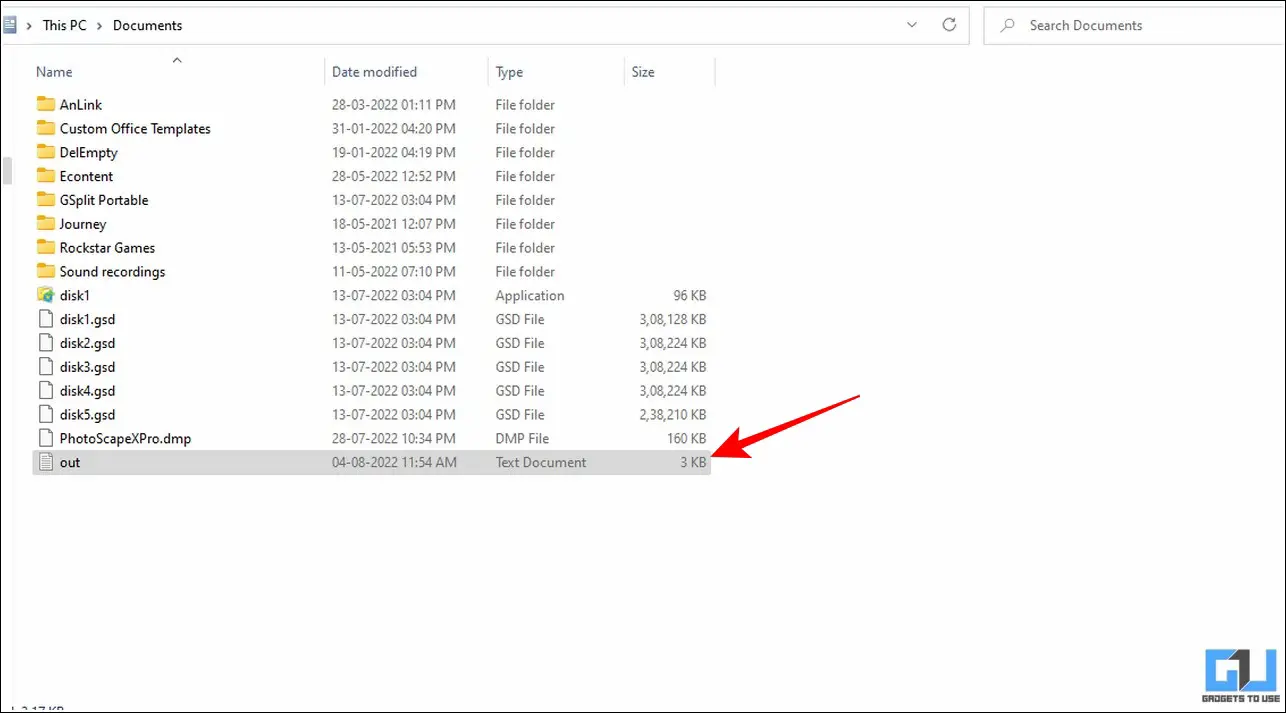
5. 명령 실행이 완료되는 즉시 이 텍스트 파일을 열 수 있습니다. 또한 위 명령에서 문자 길이를 조정하여 원하는 길이의 파일 이름을 찾을 수 있습니다.
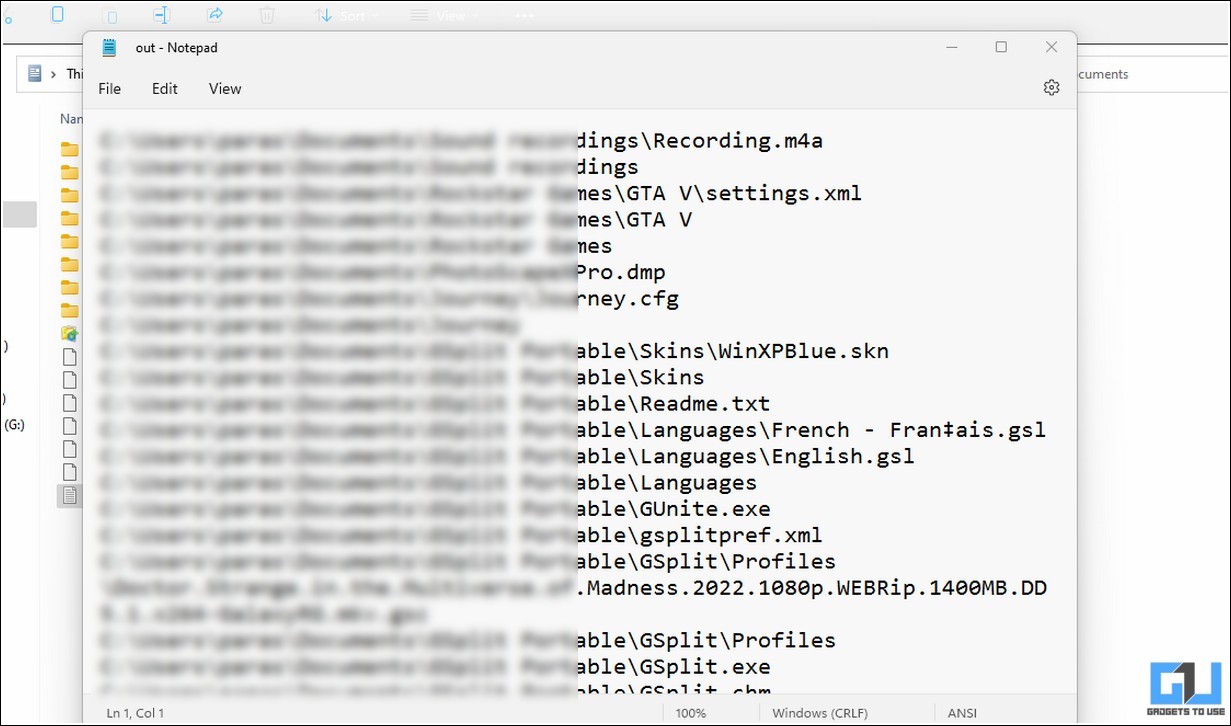
Windows 파일 탐색기를 사용해 특정 크기의 파일 검색하기
이름이 긴 파일을 찾는 것 외에도 Windows 11의 파일 탐색기 앱을 사용하여 특정 크기의 파일을 검색할 수 있습니다. 이 기능은 특정 크기 제한보다 큰 파일을 식별하여 적절히 관리할 수 있도록 하는 데 매우 유용합니다. 이 도구를 유용하게 사용하는 방법은 다음과 같습니다:
1. Windows 11에서 특정 크기보다 큰 파일을 찾으려는 대상 디렉토리를 열고 검색 필드 을 클릭합니다.
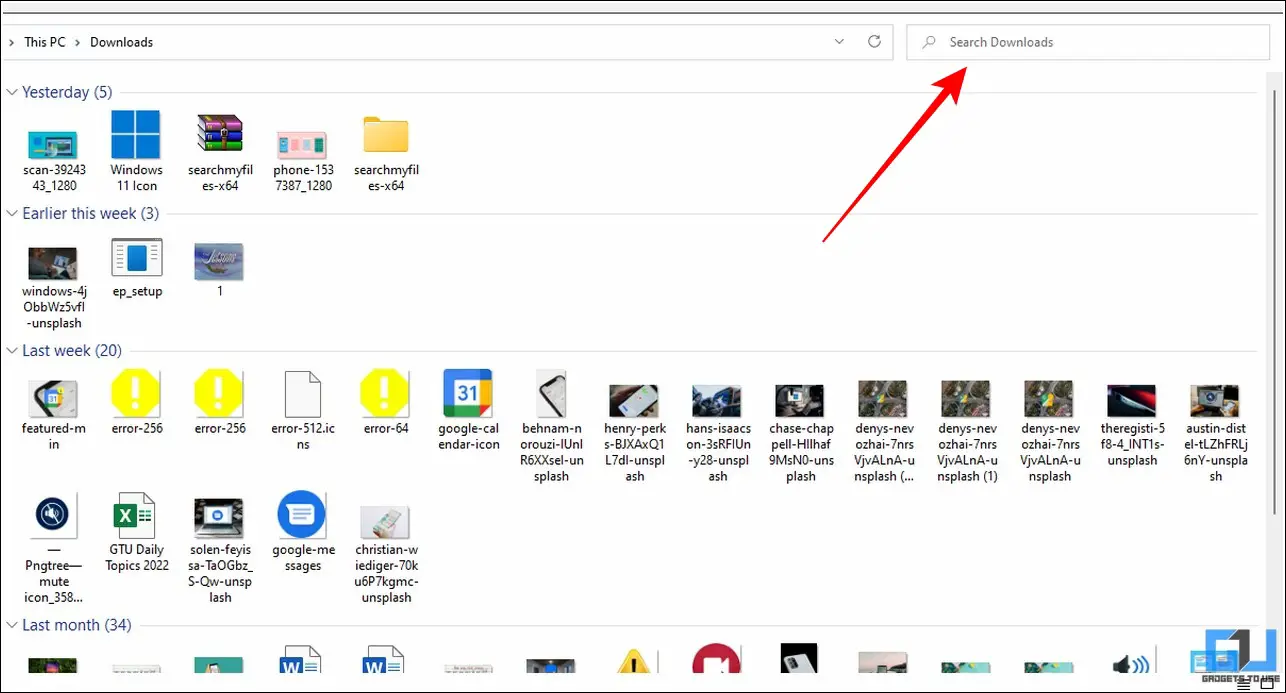
2. 검색 필드에 다음 명령을 입력합니다.
size:> (파일 크기)
를 예로 들 수 있습니다, size:> 1GB 는 현재 열려 있는 디렉터리에 있는 크기가 1GB보다 큰 모든 파일을 나열합니다.
3. 지정한 파일 크기보다 큰 모든 파일 목록을 가져올 때까지 몇 초간 기다립니다.
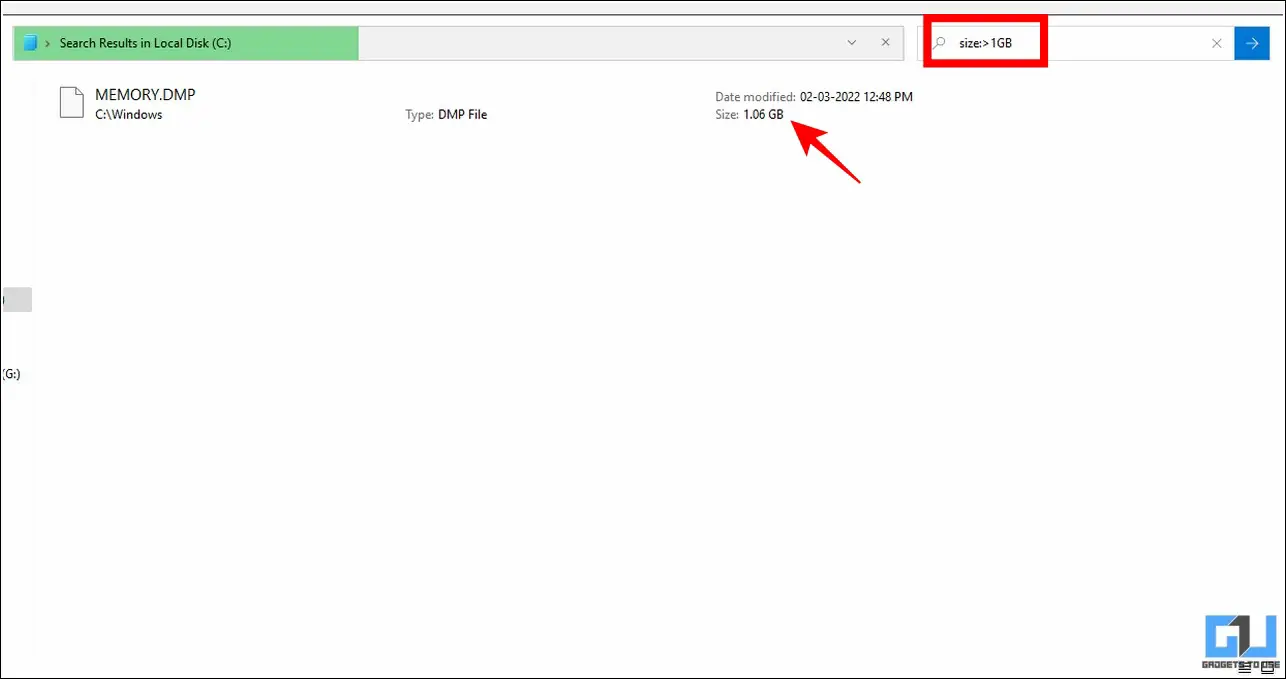
4. 더 나은 결과를 얻으려면 디렉터리에 있는 모든 숨겨진 파일과 폴더를 켜서 Windows 파일 검색에 포함시켜야 합니다.
보너스 팁: Windows 11에서 긴 파일 경로 사용
기본적으로 Windows 파일 시스템에서는 길이가 260자를 초과하는 파일 이름과 경로 이름에 액세스할 수 없습니다. 따라서 Windows 파일 탐색기와 같은 기본 시스템 도구를 사용하여 이러한 파일을 찾을 때 오류가 발생하게 됩니다. 이 문제를 해결하려면 Windows 11 시스템에서 긴 파일 경로 기능을 활성화해야 합니다. 방법은 다음과 같습니다:
1. Windows 키를 누르고 그룹 정책 편집기 앱에서 “gpedit”을 입력합니다.
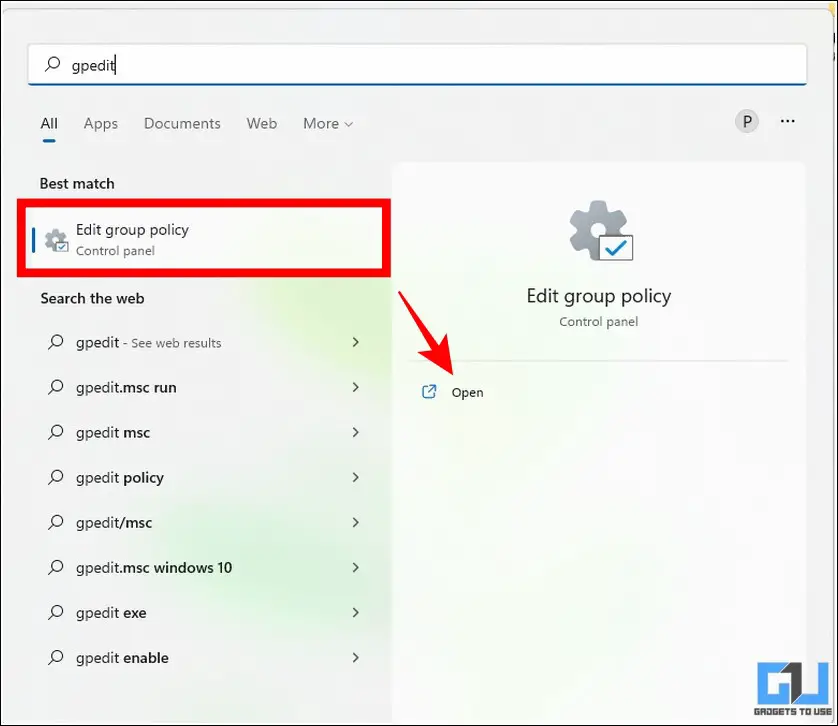
2. 다음으로 다음 경로로 이동합니다:
컴퓨터 구성; 관리 템플릿; 시스템; 파일 시스템으로 이동합니다.
3. ‘Win32 긴 경로 사용‘ 오른쪽 섹션에 추가합니다.
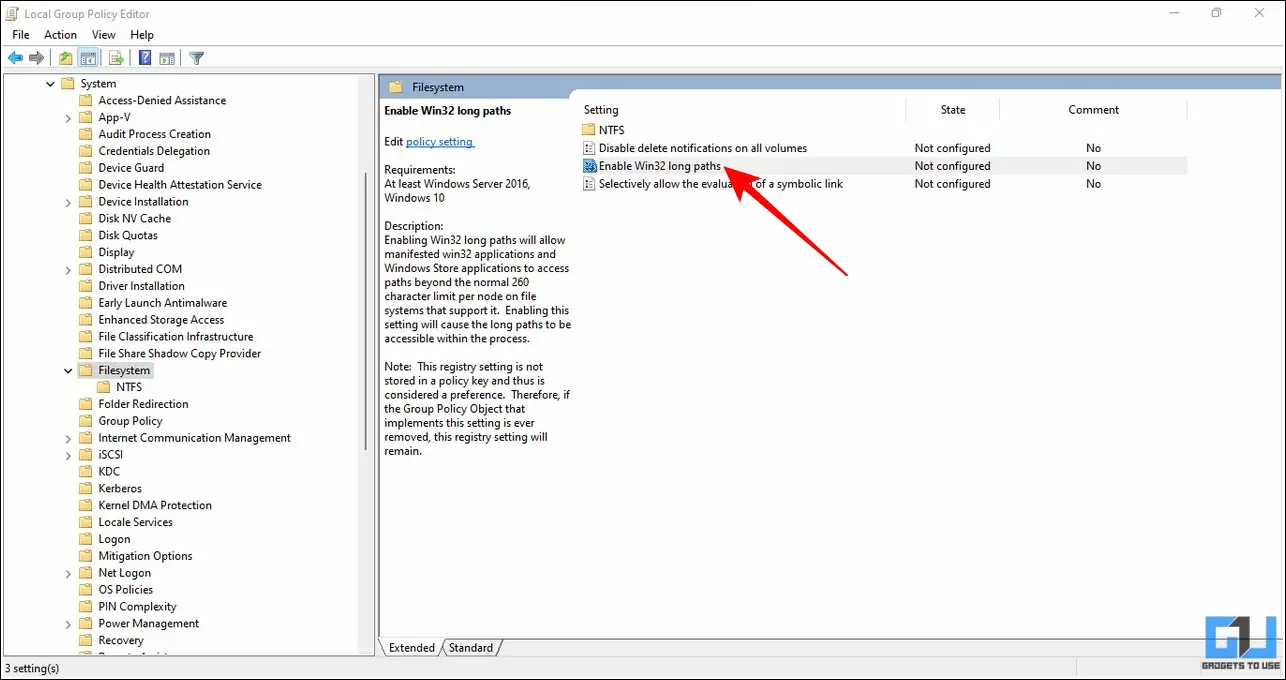
4. 설정을 다음과 같이 변경합니다. 활성화 를 클릭하고 적용 버튼을 클릭하여 변경 사항을 저장합니다.

이제 끝났습니다! Windows 11 파일 시스템에서 긴 경로를 성공적으로 활성화했습니다.
자주 묻는 질문
Q: Windows 10 및 11에서 파일을 빠르게 찾는 방법은 무엇인가요?
A: Windows 파일 탐색기 도구를 사용하여 Windows 10 및 11에서 원하는 파일을 쉽게 검색하고 찾을 수 있습니다.
Q: Windows 10/11에서 날짜별로 파일을 검색하는 방법은 무엇인가요?
A: Windows 파일 탐색기 도구를 사용하여 검색 결과를 수집한 후에는 도구 모음에 있는 정렬 옵션을 사용하여 날짜별로 정렬할 수 있습니다.
Q: Windows 11에서 이름이 긴 파일을 찾을 수 있나요?
A: 예, Windows 11의 기본 명령 프롬프트 유틸리티 또는 SearchMyFiles와 같은 강력한 무료 타사 도구를 사용하여 시스템에서 이름이 긴 모든 파일을 효율적으로 찾을 수 있습니다. 이에 대한 자세한 내용은 위에 언급된 단계를 참조하세요.
Q: Windows 11에서 새 파일 이름을 지정하는 동안 ‘대상 폴더에 파일 이름이 너무 길다는 오류’가 발생합니다. 이 문제를 해결하려면 어떻게 해야 하나요?
A: 이 문제를 해결하려면 긴 파일 경로 기능을 활성화하여 Windows 파일 시스템의 기본 260자 제한을 우회해야 합니다. 위의 보너스 팁을 참조하여 간단한 4단계로 문제를 해결하세요.
마지막 코멘트: 전문가처럼 긴 파일 이름 검색
지금까지 Windows 11에서 긴 파일 이름이나 파일 내부의 텍스트를 검색하는 세 가지 방법에 대해 알아보았습니다. 이 가이드가 동일한 작업을 수행하는 데 도움이 되었다면 ‘좋아요’ 버튼을 누르고 이 글을 친구들과 공유하여 친구들이 파일 검색 작업을 더 쉽게 할 수 있도록 도와주세요. 또한, 가젯투유즈를 구독하여 더 멋진 팁과 요령을 확인하세요.
관심이 있으신가요?
- Windows 11에서 캐시 파일을 지우는 12가지 방법.
- Windows 10의 파일 탐색기와 같은 Windows 11을 얻는 2가지 방법
- Windows 10 및 11에서 확장자가 없는 파일을 식별하고 여는 3가지 방법
- 모든 Android 휴대폰에서 유니버설 검색을 사용하는 3가지 방법